

Inventor Studio 是在 Autodesk Inventor 零件內的彩現和動畫環境。該環境具有其自己的指令組和獨特的瀏覽器節點,專用於彩現和製作動畫。在「動畫」瀏覽器中,使用慢速按兩下方式來更名 Studio 瀏覽器節點。兩個瀏覽器保持同步並且反映名稱變更。
- 建立零件和組合的靜止和動畫彩現,以便在將設計投入製造之前即可觀看其外觀和運動。
- 建立零件的靜止和動畫彩現,以便在將設計投入製造之前即可觀看其外觀和運動。
- 在相同零件或組合內,使用一個或多個相機從一個或多個動畫構建視訊。
- 在相同零件內,使用一個或多個相機從一個或多個動畫構建視訊。
- 在一個組合檔或零件檔中建立並儲存多個動畫。
- 在零件檔中建立並儲存多個動畫。
- 在一個組合檔中的動畫之間重複使用約束或參數。
- 在一個零件檔中的動畫之間重複使用參數。
- 重複使用目標和相機位置的位置值,並將相機複製到一個文件內或複製到 Studio 環境處於作用中的狀態的多個文件中。
- 使用「選取頂層約束」以選取特定組合層級及其以下層級的所有約束。可以在一次動作中將選取的約束加入到動畫我的最愛或抑制它們。
- 在一次動作中使用「選所有所有約束」將組合中所有約束加入到「動畫我的最愛」資料夾中,或抑制它們。
彩現和動畫環境會隨您在零件檔或組合檔中所作的後續變更而更新。
彩現和動畫檔案會隨您在零件檔中所作的後續變更而更新。
當您第一次進入 Studio 環境時,作用中的模型狀態和表現法是彩現或動畫的起始條件。此條件在「動畫」瀏覽器資料夾中稱為「原始狀態」。進入 Studio 環境之前,請啟用所需的模型狀態和表現法,以定義原始狀態。所有動畫均會在動畫畫面為零時使用原始狀態。
在原始狀態下無法執行動畫,但是可以編輯相機、光源和其他彩現性質。對 Studio 外的模型所做的變更會影響原始狀態,因此會變更每個動畫的開始方式。若要在動畫中工作,請透過選取動畫並使用關聯式功能表指令來啟用動畫,或透過按兩下動畫節點圖示來啟用動畫。可以按兩下對應的瀏覽器節點,在動畫和原始狀態之間切換。
彩現和動畫指令
「彩現」頁籤上提供了用於彩現和動畫的指令。當啟用某個指令時,將開啟相應的對話方塊。按一下右上角的釘住可以收闔對話方塊。
瀏覽器和圖形區中的動作選項可在關聯式功能表上找到。
彩現程序
您可以對直接從 Autodesk Inventor 零件和組合中取得的幾何圖形執行彩現指令,但不增強幾何圖形;也可以指定照明型式和相機檢視點,這些可使彩現具有視覺吸引力以及比例感或空間感。
您可以對直接從 Autodesk Inventor 零件中取得的幾何圖形執行彩現指令,但不增強幾何圖形;也可以加入照明和相機檢視點,這些可使彩現具有視覺吸引力以及比例感或空間感。
彩現指令既可在「彩現」頁籤上找到,也可在圖形區中的關聯式功能表上找到。
調整並非針對於特定光源或幾何圖形的總體選項 (例如消除鋸齒品質、輸出解析度以及幾何詳圖) ,以控制已彩現影像的外觀和效能。要記住的重要一點是,影像大小與機器效能相關。建立較大影像需要佔用更多機器資源並花費更多時間。視訊輸出也是如此。
彩現進度將顯示在單獨的視窗中。您可以將彩現輸出儲存為標準格式:.bmp、.gif、.jpg、.jpeg、.tif、.tiff 和 .png。儲存時每種影像格式 (除 .gif 之外) 均具有選項,例如 dpi、品質或 Alpha 通道。儲存時瀏覽選項,以便您可以使用最適合的格式進行後處理 (如果已這樣計畫)。
消除鋸齒選項
提供五種消除鋸齒篩選 -「方塊」、「三角形」、「高斯」、「藍佐斯」和「米契爾」。以下影像是各種篩選的範例。彩現時間:0.5 分鐘,使用預設值的消除鋸齒篩選。
| 影像篩選 | 範例 |
|---|---|
| 方塊 | 
|
| 三角形 | 
|
| 高斯 | 
|
| 藍佐斯 | 
|
| 米契爾 | 
|
可用於彩現和動畫的型式
一組預先定義的照明型式將隨 Studio 安裝為資源庫。您可以在資源庫中建立並儲存您自己的型式。型式將被匯入到零件或組合文件資料庫中,並顯示在相應對話方塊的型式清單中。
一組預先定義的照明型式將隨 Studio 安裝為資源庫。您可以在資源庫中建立並儲存您自己的型式。型式將被匯入到零件文件資源庫中,並顯示在相應對話方塊的型式清單中。
材料和外觀存取
材料和外觀資源庫隨產品或套件一起安裝。可從「工具」頁籤中的「材料和外觀」面板中以及從 QAT 中,存取材料和外觀。請參閱〈材料和外觀〉,以取得更多資訊。
要建立的動畫種類
您可以建立的動畫類型包括:
- 旋轉,就像在轉盤上,做為相機或模型的一種功能。
- 以組合約束為基礎的模型的機械移動。
- 在組合環境中建立並儲存的位置表現法。
- 使用「製作相機路徑動畫」方式生成飛行。
- 透過動畫展示光源型式或個別光源來限定照明效果。
- 使用「動畫製作者」的複合動畫。
對動畫彩現時間的影響
有多方面的因素,如照明、表面加工以及會影響動畫彩現時間的其他案例。下表是最常影響彩現時間之因素的清單。合併因素可以複合對彩現時間的影響。建議您預覽彩現,並將適當的照明型式和材料外觀用於最終彩現。
 |
CPU、多處理器或多核心、效能 |
「轉換」階段不是多執行緒的,它受益於較快的 CPU 而不是較多的核心。「計算」和「彩現」階段是多執行緒的。這些階段受益於較快的 CPU,同時幾乎線性地受益於較多的核心。例如,「彩現」使用兩個核心後速度幾乎快了一倍。對 Inventor Studio 可以使用的核心數量沒有實際限制。 |
 |
RAM |
彩現需要場景複本以供彩現引擎使用。將為每個畫面製作此複本,這就是「轉換」階段的目的。此複本消耗的記憶體是除 Inventor 使用的其本身記憶體以外的記憶體。因此,在彩現之前必須有多餘的實體 RAM,以便成功且有效地完成彩現。作業系統的實體 RAM 不足時,會進行磁碟置換,否則彩現會極為緩慢且不可使用。 Inventor 提供有助於減少記憶體消耗的工具 (例如「簡化」)。學習使用工具以使更多的記憶體可用於進行類似彩現的程序。 |
 |
GPU 或視訊卡 | GPU (圖形卡或晶片組) 對彩現效能或容量完全沒有影響。 |
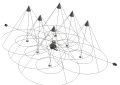 |
所使用光源的數量和類型 |
光源的數量、類型及其設定會影響彩現時間。當有多個光源投射陰影時,由於必須計算光源所照射的每個物件的陰影,所以彩現時間會受到影響。 |
 |
柔和陰影 |
使用中等或高品質設定的柔和陰影時,彩現時間將增加。 |
 |
透明元件 |
具有大於 1.0 的折射設定的透明元件將影響彩現時間。 |
 |
凸紋貼圖 |
凸紋貼圖透過使人造表面不規則而使材質看起來更真實。凸紋貼圖將影響彩現時間。考慮為最終彩現指定凸紋貼圖材質。 將選取的材料指定給選取的表面,與在 Autodesk Inventor 快速存取工具列上使用「外觀」下拉式清單相同。如果在樹中選取了材料並選取了一個或多個表面,則此選項可用。 |
 |
折射 |
當具有折射外觀的多個元件在彩現場景中重疊時,由於必須為重疊中的每個像素追蹤多條光跡,因此需要更多的彩現時間。 當具有折射外觀的多個物件在彩現場景中重疊時,由於必須為重疊中的每個像素追蹤多條光跡,因此需要更多的彩現時間。 |
 |
視訊效果 |
視訊效果 (例如漸變和漸變轉場) 需要來自兩個起作用的快照畫面的彩現儲存格。使用轉場時,轉場時間的彩現時間將加倍。 |
 |
景深 |
由於需要多次彩現場景,因此啟用相機上的景深選項將增加大約 4X 的彩現時間。 啟用景深選項會在離焦區域產生高頻噪波。增強影像消除鋸齒可以消除該噪波,但仍會進一步延長彩現時間。 |
|
|
動畫 |
彩現連續畫面的速度,不會快於或慢於一次彩現一個畫面的速度。例如,如果彩現一個畫面需要 5 分鐘,則以 15 fps 的速率彩現一個十秒的動畫大約需要 12 個小時,因為 150 畫面 X 5 分鐘 (每個畫面) = 750 分鐘。 假設彩現場景的內容沒有變更,記憶體消耗不會因為彩現動畫而增加,即如果可以彩現一個畫面,則可以彩現想要的數量而不會出現記憶體不足。如果情況不是這樣,則可能會有其他問題,並且應當向 Autodesk 記錄支援問題。 |
 |
Inventor Studio 需求 |
可以透過測試您的組合和硬體來確定確切的需求。 可以經由測試零件和硬體來確定確切的需求。 但是,按照一般規律,請考慮以下選項:
|
動畫程序
- 計畫動畫。從某一目的 (例如演示產品的使用) 開始。
- 概述您想要在動畫中亮顯的產品特徵。
- 開啟元件或包裝器組合並設置相機位置。
- 開啟零件並設置相機位置。
- 使用各種 Studio 指令定義元件外觀和道具。
- 使用 Studio 指令建立動畫步驟。
- 分析並細化各種特徵,直到對結果滿意為止。
- 最後,對其進行彩現。
動畫處於作用中狀態時,可以使用動畫指令。這些指令位於「彩現」頁籤上,以及圖形區中的關聯式功能表中。
參數我的最愛 可讓您存取作用中的檔案中使用者參數,並且提供一種將這些參數加入到瀏覽器中「動畫我的最愛」資料夾的方法。
動畫時間軸線 將指定動畫中所有動作的計時,並控制播放。
動作是從性質的前一個值到特定值的轉移。每個動作都具有特定的開始和結束時間。如果動作沒有持續時間,則該動作將被視為在動作時立即執行,而不包含插補。
您可以複製同一類型的動畫動作,並將其貼到時間軸線的其他時間位置。
元件動畫製作 用於元件的轉換和旋轉。您可以在啟用「動畫元件」指令之前選取元件,或者使用游標上的轉換三向軸,在啟用此指令後選取元件。
漸變動畫製作 將控制給定時間畫面期間元件的不透明度。
約束動畫製作 將指定修改約束的值。使用並定義線性值或角度值。您可以將約束抑制為動作。
參數動畫製作 將修改目前文件或子系組合 (產生元件動畫) 所參考的任意文件中一個或多個使用者參數的值。
參數動畫製作 將修改目前文件中一個或多個使用者參數的值。
相機動畫製作 將指定相機動畫參數。使用「轉盤」或「路徑」選項快速建立產品視覺化動畫,或使用「路徑」選項為產品的飛行進行相機動畫製作。
光源動畫製作 將指定光源型式或光源動畫參數。建立專用的照明條件並在特定的時間對其進行動畫製作。
彩現動畫 將用每個動畫畫面的一個影像彩現動畫,這些畫面儲存在單個視訊檔案或單獨的影像檔案中。
位置表現法動畫製作 將為在組合環境中建立的位置表現法製作動畫。
動畫我的最愛
在 Studio 環境中,「動畫我的最愛」資料夾在瀏覽器中可見。資料夾中移植了在動畫中使用的約束和參數,或移植了您使用以下部分描述的程序從模型參數中指定的參數。「動畫我的最愛」提供了向已進行動畫製作的約束或參數加入動的方法。它們還提供了將一個動畫動作一分為二的方法。
在 Studio 環境中,「動畫我的最愛」資料夾在瀏覽器中可見。資料夾中移植了在動畫中使用的參數,或移植了您使用以下部分描述的程序指定的參數。「動畫我的最愛」提供了向已進行動畫製作的參數加入動作的方法。它們還提供了將一個動畫動作一分為二的方法。
以使用 0.0 in 的起始值和 6.0 in 的終止值進行動畫製作的貼合約束為例。該動作的持續時間為 0.0 秒到 3.0 秒。將時間軸線滑棒放置在 2.0 秒處並按兩下約束將調出約束小型對話方塊 (也稱為魚雷對話方塊) 。該對話方塊將顯示 4.0 in。如果對該值進行編輯和變更,則既有動作將在具有新約束值的選定的時間位置處終止。在本例中,現在動作從 0.0 持續到 2.0,並將值 0.0 到 4.0 用於該時間段。從 2.0 到 3.0 時間段建立第二個動作,並且值為 4.0 到 6.0 (起始值到終止值) 。
若要將模型參數或約束包括在「我的最愛」資料夾中,請執行以下動作之一:
若要將模型參數包括在「我的最愛」資料夾中,請執行以下動作之一:
- 按一下「參數我的最愛」。在此對話方塊中,勾選您要動畫展示的參數,然後按一下「確定」。
- 對不在資料夾中的約束或參數進行動畫製作。其將自動加入到資料夾中。
- 對不在資料夾中的參數進行動畫製作。其將自動加入到資料夾中。
- 在「參數」對話方塊中,指定動畫我的最愛。
在 Autodesk Inventor 中,動畫與簡報有何不同
動畫環境將根據約束的應用產生機械移動,並提供高品質的輸出。而簡報環境則是為記錄立體分解系統圖而設計的。
|
動畫環境 |
簡報環境 |
|
|
組合模型 |
儲存在組合模型中。 在組合與動畫之間自由移動。 |
區分檔案與副檔名。 |
|
約束 |
遵守組合約束。 用於解析移動。 可以建立動畫或受到抑制。 |
僅用於自動分解,否則對建立動畫沒有任何影響。 |
|
使用者參數 |
可以建立動畫。 |
無法進行動畫製作。 |
|
彩現環境 |
環境的整合部份。 |
無彩現輸出。 |
|
相機控制和動畫 |
對相機數量無限制,並且可在場景中進行動畫製作。 |
無使用者定義的相機。可以在位置之間對預設的相機進行動畫製作。 |
|
複合動畫輸出 |
合併多個動畫順序並使用場景轉場彩現 |
單流動畫輸出。 |
|
照明動畫製作 |
可以對照明型式、單個光源進行動畫製作。 |
無光源動畫。 |